CAD狀態欄介紹,希望大家自習學習一下我為大家準備的相關介紹,希望給正在學習進步的大家帶來幫助。
功能區應用于其他幾個默認工作空間內,它代替了浩辰CAD眾多的工具欄,以面板的形式將各個工具按鈕分門別類地集合在選項卡內,如下圖所示。
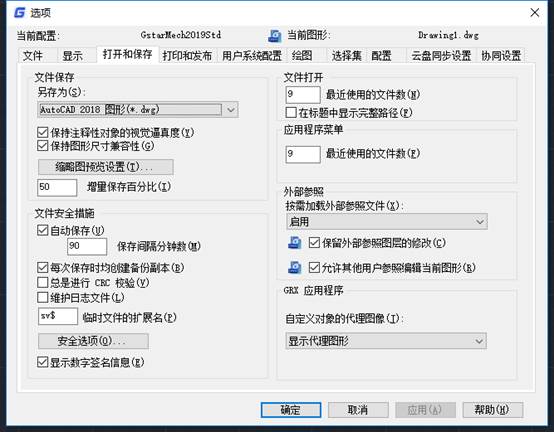
用戶在調用工具時,只需在功能區中展開相應的選項卡,然后在所需面板上單擊工具按鈕即可。由于在使用功能區時無需再顯示浩辰CAD工具欄,使得應用程序窗口變得單一而更加簡潔有序。通過這種單一化的界面,功能區還可以將可用的工作區域最大化。具體操作方式如下:
在頂部菜單欄最右端有個倒三角形符號,在工具欄顯示出來的狀態下,單擊這個倒三角形符號,即可隱藏工具欄,這時原本為工具欄的那塊界面就變成了工作區域,非常簡潔。如果我們需要切換一個命令,或者有別的要求需要調出工具欄,再次單擊這一倒三角形符號,即可恢復成原狀,這時大家又可以在功能區選擇相應的功能按鈕了。
以上就是關于CAD狀態欄介紹啦,希望大家可以仔細的去學習,早日完成設計師的夢。
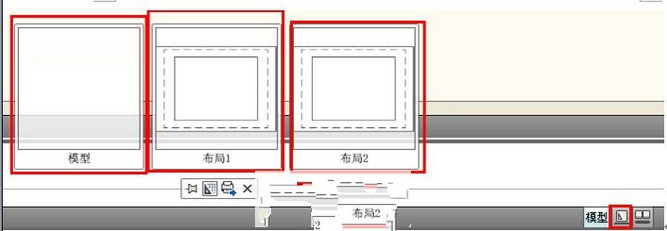
2019-11-22

2019-10-31

2023-11-09

2023-11-09

2023-11-09

2023-11-09

2023-11-08

2023-11-07

2023-11-07

2023-11-07

2023-11-06

2023-11-06
